- Outeur Jason Gerald [email protected].
- Public 2023-12-16 10:50.
- Laas verander 2025-01-23 12:05.
YouTube het miljoene video's, maar baie kan nie gesien word buite die gebied waar die video's opgelaai word nie. Dit is te wyte aan kopieregreëls wat verhoed dat video's deur ongelisensieerde kykers gekyk word. Daar is verskillende maniere om hierdie verbod te omseil. U kan sommige webwerwe gebruik om video's deur hul bedieners te laai, sodat plaaslike filters omseil kan word. As u gereeld geblokkeer word terwyl u op die internet blaai, beveel ons aan dat u 'n VPN (Virtual Private Network) gebruik om alle beperkings op internettoegang te omseil.
Stap
Metode 1 van 2: Die gebruik van YouTube -instaanbedieningswebwerf
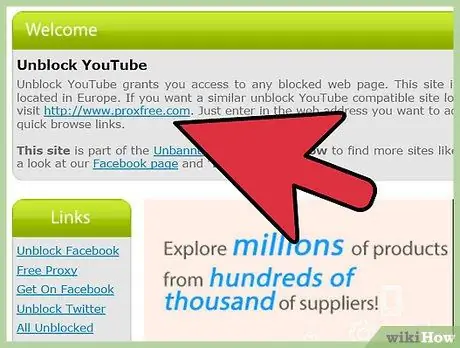
Stap 1. Besoek die YouTube -instaanbedieningswebwerf
Daar is verskillende webwerwe wat bedieners in verskillende lande bedryf, sodat plaaslike beperkings omseil kan word. Proxy -webwerwe wat gereeld besoek word, sluit in:
- ProxFree (proxfree.com)
- Deblokkeer YouTube (deblokkeer YouTube.co.uk)
- Zalmos (zalmos.com)
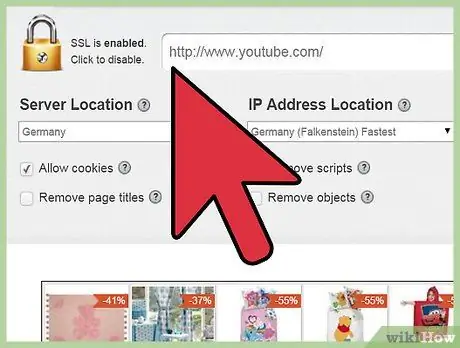
Stap 2. Kies 'n bediener in 'n land sonder beperkings op video -toegang
Op sommige volmagwebwerwe, soos ProxFree, kan u die bediener kies wat u wil gebruik. Kies 'n bediener in 'n land met toegang tot die video. As die video byvoorbeeld in die Verenigde Koninkryk gekyk kan word, kies 'n Britse bediener (Verenigde Koninkryk).
As u nie die land van herkoms van die video ken nie, moet u probeer. U sal verskeie bedieners probeer totdat u 'n bediener kry wat die video kan laai wat u wil kyk
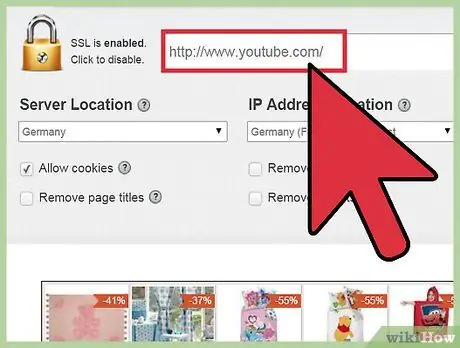
Stap 3. Laai die YouTube -webwerf deur u instaanbediener
Voer "youtube.com" in die URL -blokkie op die YouTube -instaanbedieningswebwerf in. Die YouTube -bladsy sal via die instaanbedieningswebwerf gelaai word. Bo -aan die skerm van die proxy -webwerf wat u gebruik, sal u 'n balk sien. Die YouTube -bladsy laai die taal volgens die bedienersposisie.
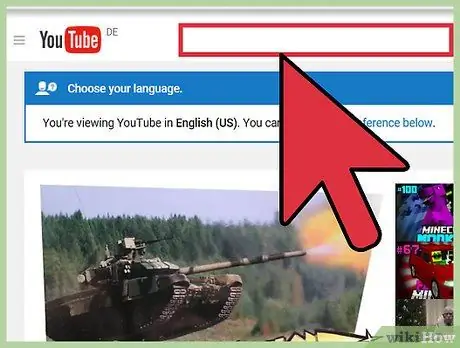
Stap 4. Soek die video wat u wil kyk
U kan die soekkassie op YouTube gebruik om na video's te soek. Of, as u reeds die URL het van die video wat u wil kyk, plak dit eenvoudig in die URL -blokkie op u proxy -webwerf. As die bediener wat u gebruik die video kan laai, kan u dit sien.
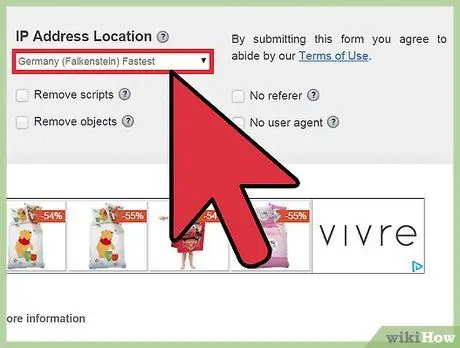
Stap 5. Probeer verskillende bedieners as die video nie laai nie
Onthou, u moet aan die bedienersposisie gekoppel wees om na video's te kan kyk. Probeer 'n bediener gebruik op die plek waar die video opgelaai word. Miskien moet u verskeie bedieners probeer totdat u 'n bediener vind wat video's kan laai.
- Nie alle YouTube -instaanbedieners kan u kies watter bediener u wil gebruik nie. Maak 'n soekenjin in u blaaier oop en soek 'YouTube -instaanbediener' om meer YouTube -instaanbedieners te vind.
- Vermy aanmelding by YouTube terwyl u 'n instaanbedieningswebwerf gebruik. U aanmeldinligting sal via 'n volmagdiens na YouTube gestuur word. Hierdie inligting kan gesteel word deur onbetroubare gevolmagtigdes.
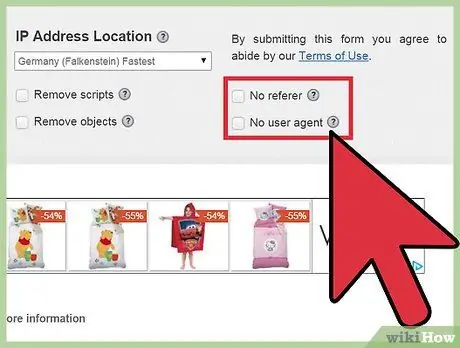
Stap 6. Omseil die ouderdomsverbod op video's
As die video vereis dat u aangemeld is om inhoud wat deur die ouderdom beperk is, te kyk, verwyder die /kyk? V = deel van die URL en vervang dit met v /. Laai hierdie nuwe URL in die instaanbediener om die ouderdomsverifikasiestelsel te omseil. Op hierdie manier kan u na video's kyk sonder om aanmeldingsinligting via 'n instaanbediener te verskaf.
Metode 2 van 2: Die gebruik van ‘n VPN -diens
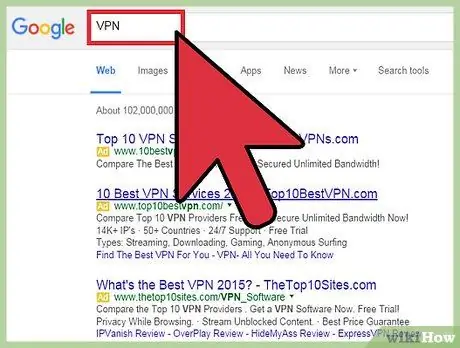
Stap 1. Weet wanneer u 'n VPN moet gebruik in plaas van 'n gratis instaanbediener
VPN -dienste (virtueel privaat netwerk) bied meer bedieners om van te kies, en hul veiligheid is beter as gratis gevolmagtigdes. As u baie video's na YouTube oplaai en streeksfilters moet omseil en by u rekening aanmeld, beveel ons aan dat u 'n betaalde VPN -diens gebruik.
- ‘N VPN is ook‘n goeie opsie as u nie toegang tot baie inhoud en dienste op die internet het nie. VPN maak al u internettoegang oop.
- U kan ook ‘n VPN vir mobiele toestelle gebruik.
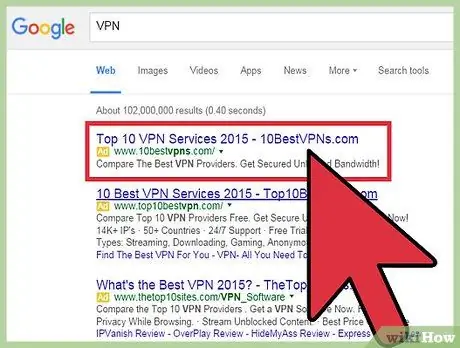
Stap 2. Kies die VPN wat u wil gebruik
Daar is baie VPN’s op die internet beskikbaar. U moet dus 'n bietjie navorsing doen. Kyk na resensies en ondersoek klante se sekuriteit en privaatheidseise van VPN’s. Dit is 'n goeie idee om te soek na 'n VPN met bedieners regoor die wêreld, veral as u YouTube -inhoud uit verskillende streke wil kyk. Vermy gratis VPN -dienste, aangesien dit gewoonlik traag is en nie veilig of betroubaar is nie.
As u by ‘n VPN aanmeld, word u voorsien van‘n gebruikersnaam en wagwoord asook verbindingsbesonderhede vir die verskillende VPN -bedieners. Sommige VPN -dienste bevat hul eie VPN -kliënt, maar u kan die standaard VPN -diens vir u bedryfstelsel gebruik
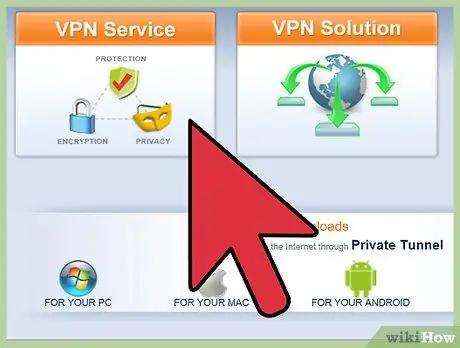
Stap 3. Koppel u toestel aan die VPN
Die proses om die VPN aan die toestel te koppel, sal afhang van die toestel wat gebruik word. Sodra u toestel aan die VPN gekoppel is, word alle internetverkeer deur die VPN gelei. Lees hierdie artikel om uit te vind hoe u 'n toestel met 'n VPN op Windows, Mac OS X, iOS en Android kan koppel.
- Windows. Maak die spyskaart of beginskerm oop om 'VPN' te vind. Maak die VPN -verbindingsassistent oop en voer dan die VPN -bediener en gebruikersinloginligting in.
- Mac. Maak die spyskaart Stelselvoorkeure oop en kies "Netwerk". Klik op die "+" knoppie en kies "VPN" as die koppelvlak tipe. Voer bedienerinligting en gebruikersaanmelding in. U nuwe VPN verskyn in die netwerklys vanaf die menubalk.
- iOS. Maak die Instellings -program oop en kies "Algemeen". Kies die opsie "VPN" en dan "Voeg VPN by". Voer u bediener- en gebruikersinloginligting in. Die VPN -ikoon verskyn in die kennisgewingbalk wanneer dit gekoppel is.
- Android. Maak die Instellings -app oop en tik op "Meer" onder "Draadloos en netwerke". Tik op die opsie "VPN" en tik op die "+" -ikoon. Voer die VPN -bedienerinligting in en meld aan. Die VPN -ikoon verskyn in die kennisgewingbalk wanneer dit gekoppel is.
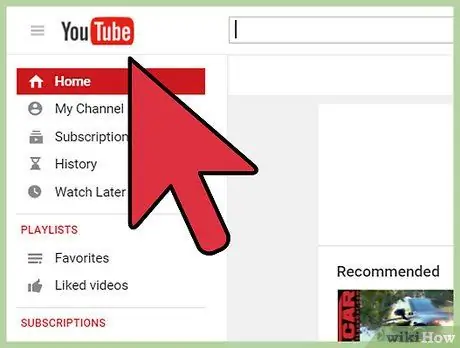
Stap 4. Maak YouTube oop
Sodra u aan die VPN -bediener gekoppel is, kan u die webwerf besoek of die YouTube -app oopmaak. Aangesien u via ‘n veilige VPN verbinding maak, kan u aanmeld sonder om bekommerd te wees dat u sensitiewe inligting gesteel word. YouTube laai die weergawe van die webwerf volgens die bedienersposisie wat gebruik word.
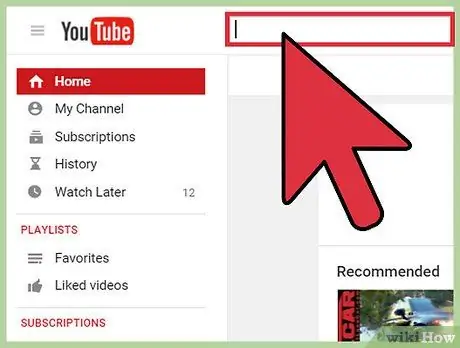
Stap 5. Soek die video wat u wil kyk
Soek die video in die YouTube -soekkassie, of plak die URL in die adresbalk van u blaaier. Aangesien al u internetverkeer deur die VPN gelei word, kan u sonder probleme video's laai, solank die bediener wat u gebruik afkomstig is van 'n gebied waar u die video kan kyk.






